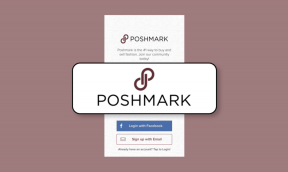Come gestire le impostazioni di sicurezza familiare per Windows 8 online
Varie / / November 29, 2021

Parleremo del sito Web Family Safety che consente di gestire tutte le impostazioni dei genitori online. Ti consente di gestire gli account e modificare i livelli di accesso e le autorizzazioni in movimento senza nemmeno dover toccare il tuo computer locale. Funziona solo per Windows 8, quindi gli utenti di Windows 7 sono sfortunati qui.
Suggerimento interessante: I proprietari di dispositivi Windows Phone 8 potrebbero essere interessati a conoscere il controllo genitori e account per bambini sul tuo dispositivo.
Segui il collegamento per accedere al sito Web Family Safety. Ti verrà chiesto di accedere al tuo account. Accedi con il nome utente Microsoft che hai associato al tuo account Windows (account amministratore).
Quando la pagina web si apre, puoi vedere l'elenco degli account/utenti associati all'account dato. Indicherà anche i conti principale e principale. Dai un'occhiata all'immagine qui sotto. Ho un account genitore e un account di prova nell'elenco.

Se desideri modificare le impostazioni di un account, fai clic sul link per Modificare le impostazioni posto sotto detto conto. Questo ti porterà a una nuova pagina da cui puoi accedere a tutte le sezioni principali per le impostazioni familiari.

Come mostrato nell'immagine sopra, puoi attivare o disattivare le funzionalità. Per accedere e modificare i dettagli o attivare/disattivare una funzionalità, fare clic sul collegamento corrispondente.
Puoi controllare a quali siti Web può accedere un account, per quanto tempo un account può rimanere attivo e a quali giochi e app è possibile accedere. Inoltre, il reporting delle attività è un modo per ottenere un report completo o un registro di un utente. E le richieste sono un meccanismo per cui un utente chiede all'amministratore alcune autorizzazioni.
Guarda di nuovo la homepage. Vedrai tre collegamenti verso la parte inferiore dell'elenco degli account. Ecco dove puoi Aggiungi un nuovo genitore, trasforma un membro della famiglia in un genitore e Gestire l'elenco dei membri della famiglia.

Conclusione
Controllare il computer, gli account utente su di esso e le rispettive impostazioni non può essere più semplice di così. Voglio dire, stai letteralmente modificando le impostazioni e le autorizzazioni sul tuo computer e sugli account secondari senza effettivamente accedere al tuo computer.
Attraverso questa funzione, Windows 8 ha reso più facile la personalizzazione del controllo genitori e questo potrebbe vedere più genitori che lo scelgono. Brutte notizie per i bambini.